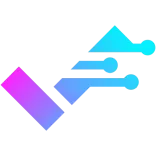Na het installeren van een nieuwe ssd of hdd in je pc is het altijd nodig om deze eerst een station letter toe te wijzen voordat deze zichtbaar en bruikbaar wordt. Hoe je dit doet, lees je hier!
Klik met de rechtermuisknop op het Windows logo links onderin het scherm en klik op "Schijfbeheer".
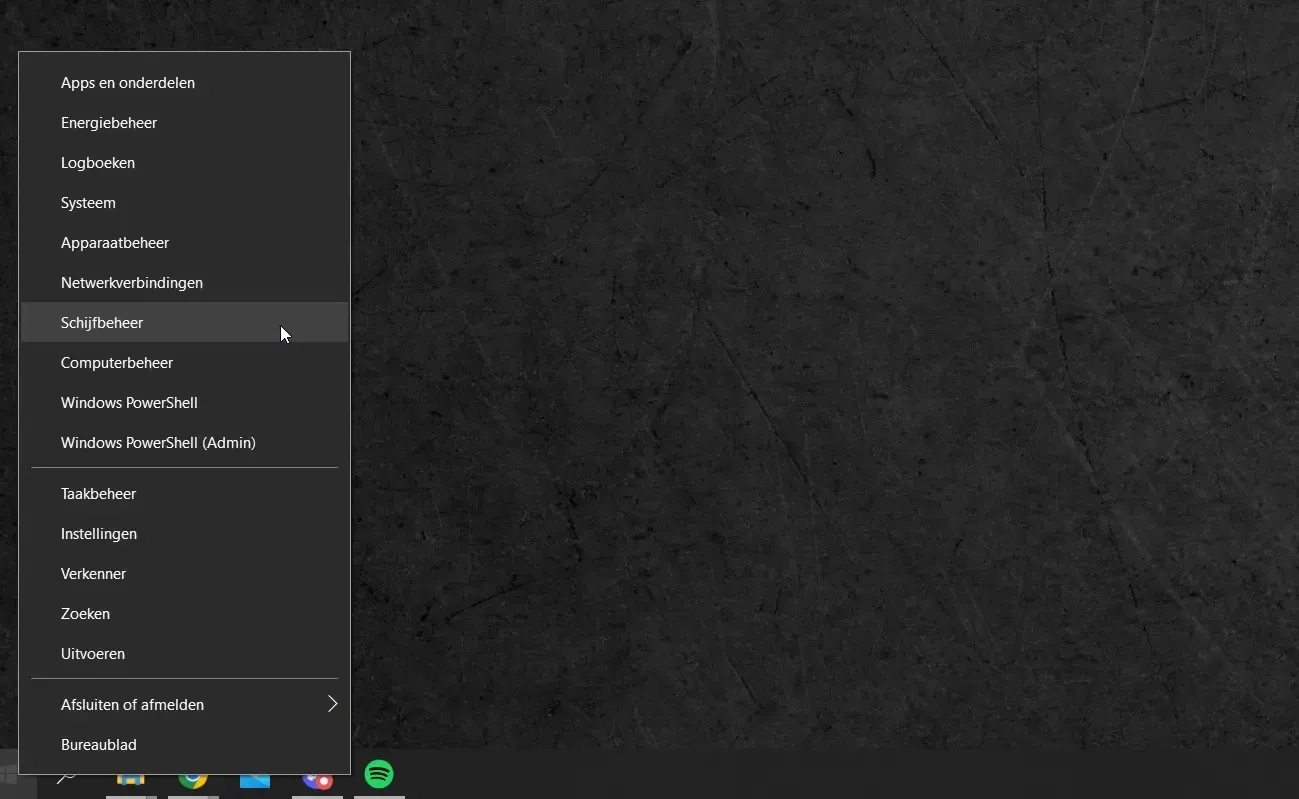
Dit zal een scherm openen waar alle geïnstalleerde schijven en de partities hiervan te zien zijn. Onderin dit scherm zul je de nieuwe schijf zien staan met "Niet-toegewezen" ruimte.
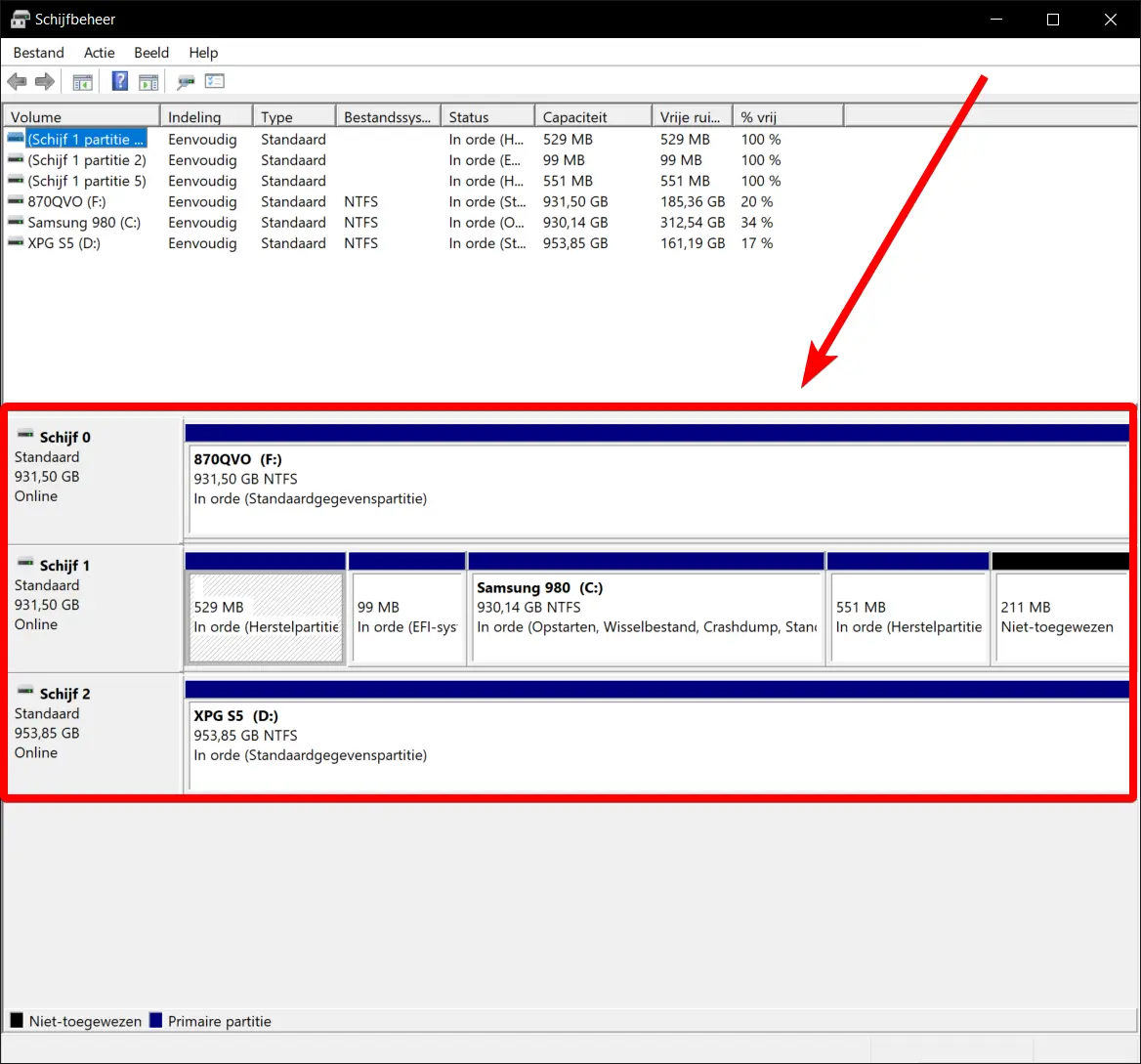
Klik hier met rechtermuisknop op en klik op "Nieuw eenvoudig volume". Dit zal een wizard openen waarbij je een aantal instellingen kan veranderen.
De grootte van de schijf kun je het beste altijd maximaal zetten, behalve als je een schijf op wil delen in meerdere partities. Een partitie is een soort grote map waar je je schijf in op zou kunnen delen. Ik raad het aan om dit pas te doen vanaf 2TB schijven.
Hierna wordt er gevraagd om de schijf een stationsletter te geven. De letter maakt niet en kan alles zijn van A tot Z. Vervolgens krijg je de optie om de schijf te formatteren. Hier zou ik de volgende instellingen aanraden:
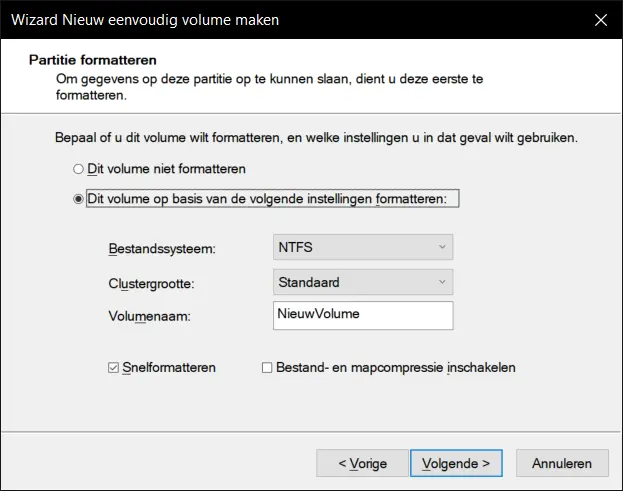
De volumenaam is natuurlijk vrij in te vullen en hier kun je van maken wat je zelf wil!
Wanneer je op volgende drukt, zul je het laatste scherm te zien krijgen met een overzicht van de instellingen. Als je hier op voltooien drukt, zal de schijf ingesteld en klaar voor gebruik zijn!